- {{item.name}}
如何用手机实现对自动化设备的多种功能的访问,例如使用 Web 服务器?





- 0
- 338
- 674
描述
本文说明如何用智能手机实现对自动化设备的多种功能的访问。

Fig. 01
可能的情景
- 通过手机上的 Web 浏览器访问 CPU,SIMATIC 面板,变频器的 Web 服务器
- 使用西门子应用,例如 Logo
- 通过 WinCC Smart 客户端向手机传输可视化文件
要求
需要一台安装了 Windows 7 系统并带有WLAN 接口的 PC,一个安卓手机和一个 IP 子网为192.168.43.x 的自动化系统。
说明
按照下面的说明通过手机实现对自动化设备的多种功能的访问。
禁用智能手机上的手机数据连接
- 禁用智能手机上的数据连接以避免花费和安全风险。 从智能手机的 “Settings” 菜单开始。选择 “Connections” 接下来选择“More networks”。
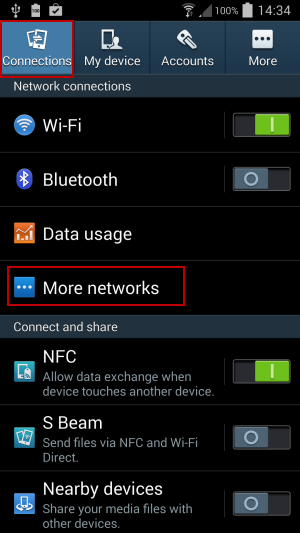
图. 02
- 选择"Mobile networks"。

图. 03
- 禁用“Mobile data”功能。

图. 04
组态并使能智能手机的便携式 Wi-Fi 热点
- 使能手机热点。通过手机的 “设置” 菜单使能。选择 “连接” 接下来选择“更多网络”。
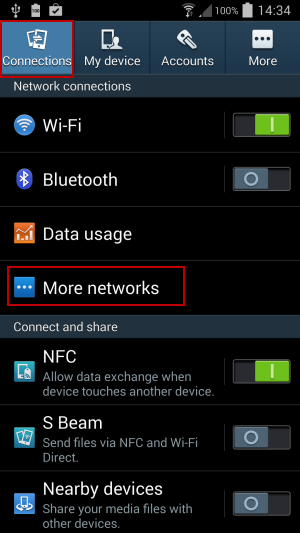
图. 05
- 选择"Tethering and portable hotspot"。

图. 06
- 通过滑动条使能便携式 Wi-Fi 热点。选择“便携式 Wi-Fi 热点” 来配置便携式 Wi-Fi 热点。

图. 07 - 选择“Configure” 来更改 SSID 的网络以及 Wi-Fi 网络的密码。

图. 08
设置 PC
按照下面的说明设置您的 PC。
- 浏览您的 PC 找到 Wi-Fi 网络,例如您手机的Wi-Fi 网络名:安卓 AP,输入之前在手机上设置的该 Wi-Fi 的密码来连接到手机的 Wi-Fi 网络。您的 PC 作为已连接设备其名字显示在手机上。
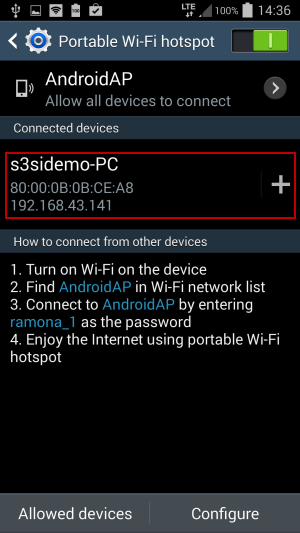
图. 09
- 打开 PC 的控制面板。在控制面板里找到“网络和因特网”,打开“网络和共享中心”。在网络和共享中心里选择 “改变适配器设置” 来显示可访问的网络连接。例如,在下图可以看到连接安卓手机的无线网络。CPU,SIMATIC 面板等等,是连接到 Port 1 "[P1] Local Area Connection"。要访问已连设备,需要手动修改 LAN 接口的 IP 地址。右键 LAN 接口打开 LAN 接口的属性。

图. 10 - 在 LAN 接口属性中,选择 "Internet Protocol Version 4 (TCP/IPv4)",然后点击“属性” 按钮。
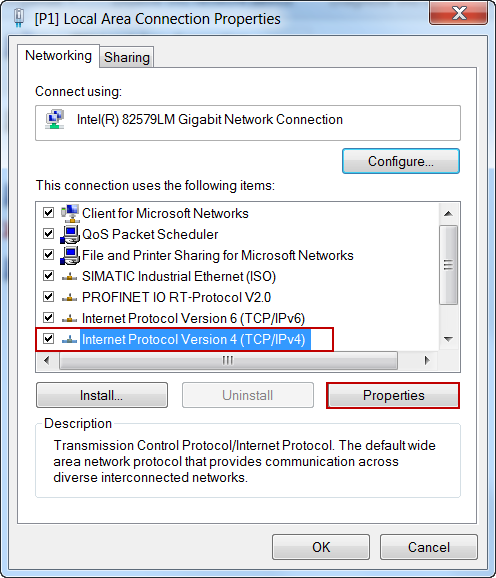
图. 11
- 选择 "Use the following IP address:" 选项,输入 IP 地址和子网掩码,该 IP 地址和子网掩码与自动化设备一样。

图. 12
- 勾选两个接口(LAN 和 WLAN),并右键点击其中一个接口。在弹出的对话框中选择“桥接”。LAN 和 WLAN 接口桥接在一起,这样就可以使用安卓手机通过 LAN 接口访问自动化系统了。

图. 13
- 在手机上使用 Web 浏览器可以访问 CPU 的 web 服务器。可以通过 app 使用其他的功能。
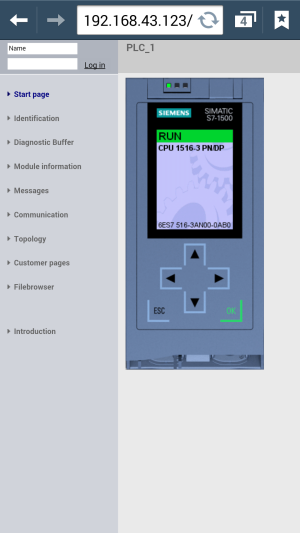
图14
http://support.automation.siemens.com/CN/view/zh/103473392

剩余80%未阅读,请登录后下载/查看文档
- 评论
-
分享
扫码分享
- 收藏 收藏
- 点赞 点赞
- 纠错 纠错
 关联文档
关联文档
- 通过安全模块CP343-1 Advanced 的VPN功能实现对自动化单元安全的访问
- 通过防火墙 (桥接/路由) 使用安全模块 SCALANCE S612 对自动化单元进行保护 (组态 5)
- 通过Internet访问PLC的Web Server实现对PLC的远程诊断
- 当使用Comfort面板或者WinCC (TIA Portal) Advanced Runtime连接AB控制器"SLC 5/05" 或者"SLC 5/05"或者"MicroLogix" 系列时, 如何实现最优化的访问?
- 访问S7-1500 CPU web 浏览器的标准web站点时如何安装S7-1500 CPU web 服务器的证书?
- 用于评估SITOP SEL1200/SEL1400诊断接口“COM”和可视化设备数据的功能块和面板
- 对于未经授权的访问和修改,如何保护 STEP 7 (TIA Portal) 项目?
- PCS 7中如何设置项目的访问保护
- 如何使用 SIMATIC NET PC 软件为 SIMATIC NET OPC 服务器配置作为 PROFINET IO 控制器的 PC 站与作为 PROFINET IO 设备的 S7 站建立连接
- 在 TIA 博途中,必须进行哪些设置才能通过 CPU 的 web 服务器功能读取消息和状态信息并且将其显示在 web 浏览器上?
 看过该文档的用户还看过哪些文档
看过该文档的用户还看过哪些文档












 西门子官方商城
西门子官方商城

























{{item.nickName}}